在如今的移动互联网时代,手机已经成为人们生活中不可或缺的工具,而手机屏保作为手机界面的一部分,不仅可以美化手机界面,还可以起到保护屏幕、保护隐私的作用。华为手机屏保又该如何设置呢?华为手机屏保设置方法简单易操作,让用户能够根据个人喜好和需求,轻松定制属于自己的手机屏保。接下来让我们一起来了解一下华为手机屏保的设置方法吧!
华为手机屏保设置方法
操作方法:
1.点击桌面的【设置】。
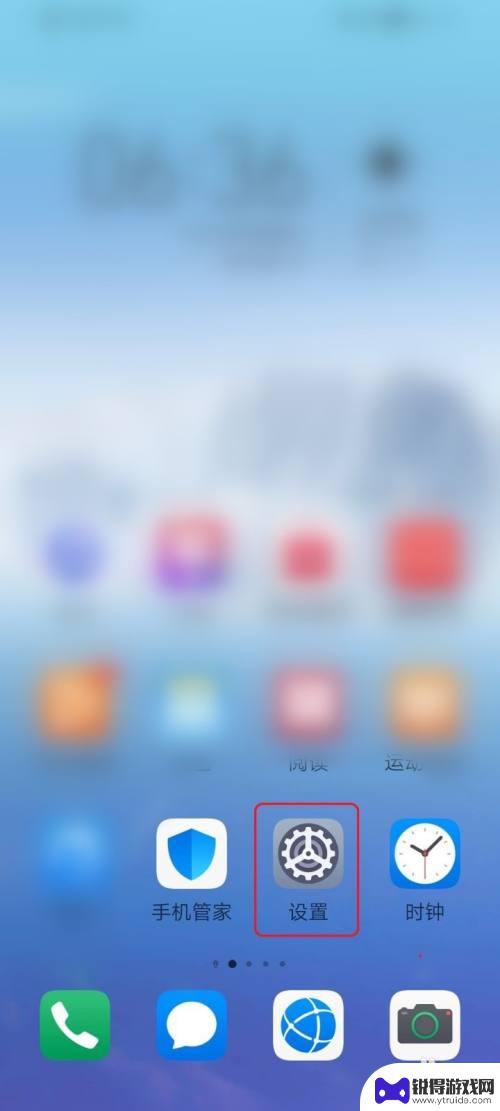
2.点击【显示】。
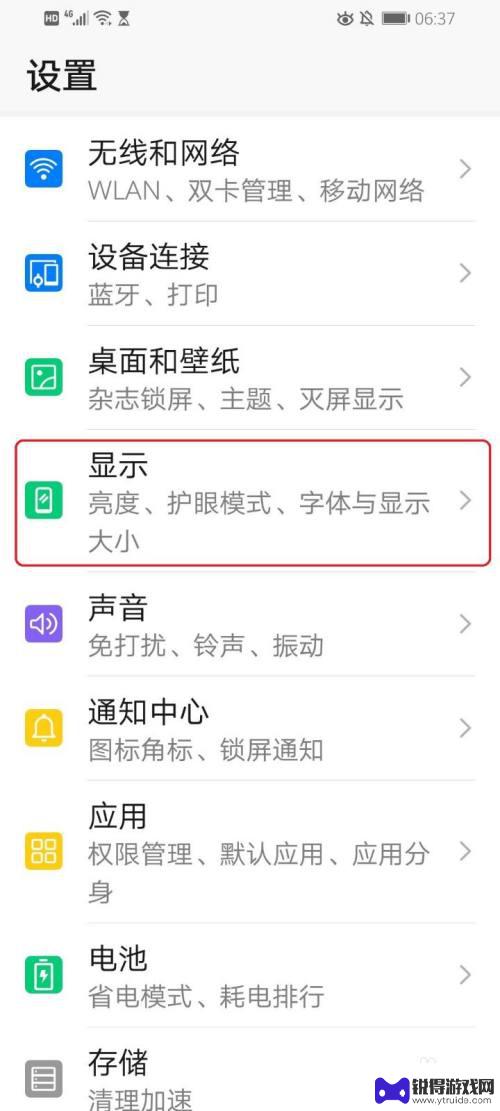
3.点击【更多显示设置】。
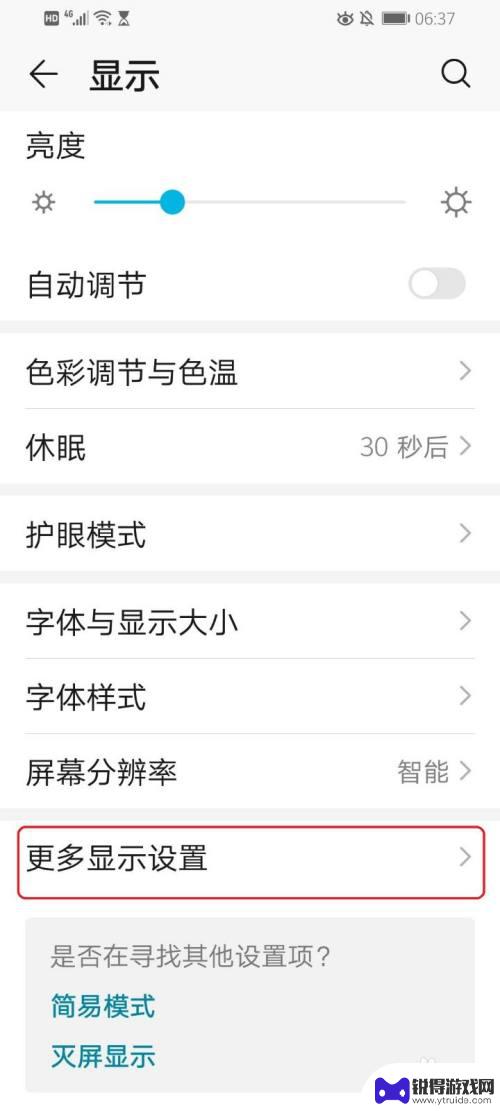
4.点击【互动屏保】。
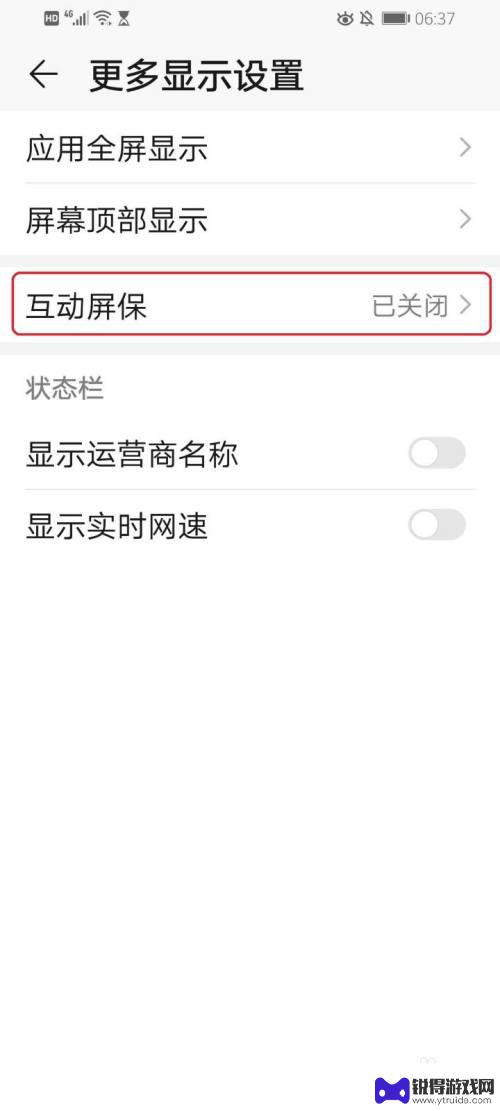
5.点击“互动屏保”右侧的开关。
注意:开关显示“灰色”,表示关闭;开关显示“蓝色”,表示开启。
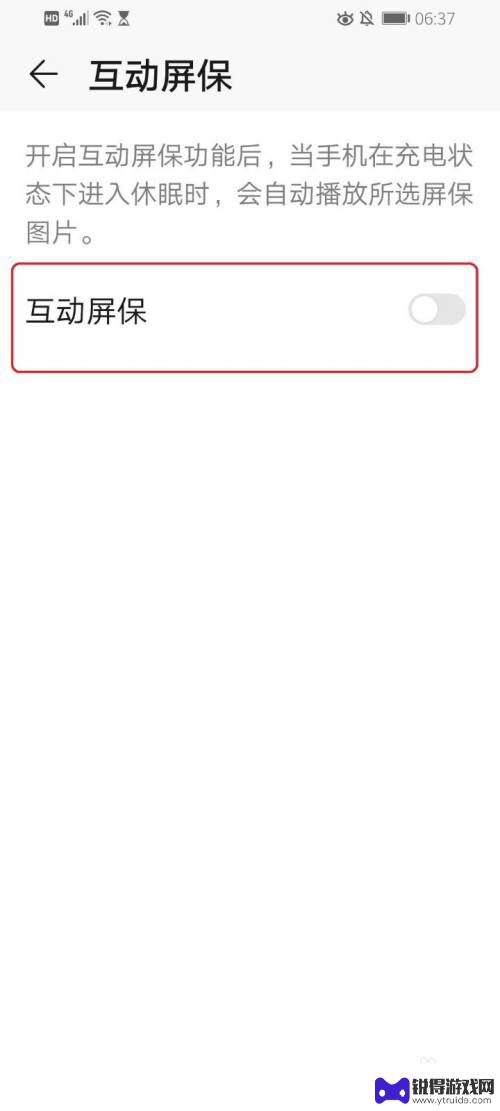
6.●“互动屏保”开启;
●点击【图片来源】。
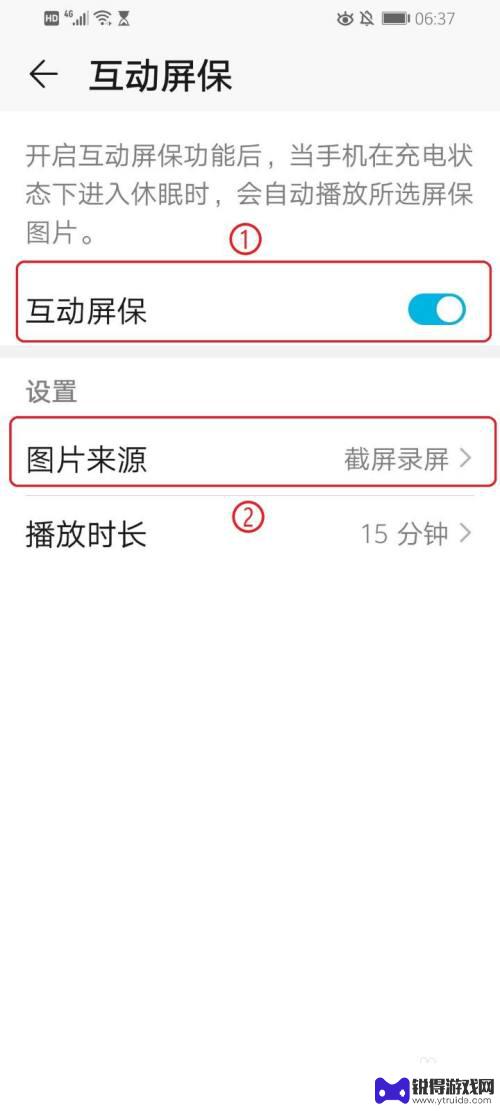
7.选择屏保使用的相册,例如点击【微信】。
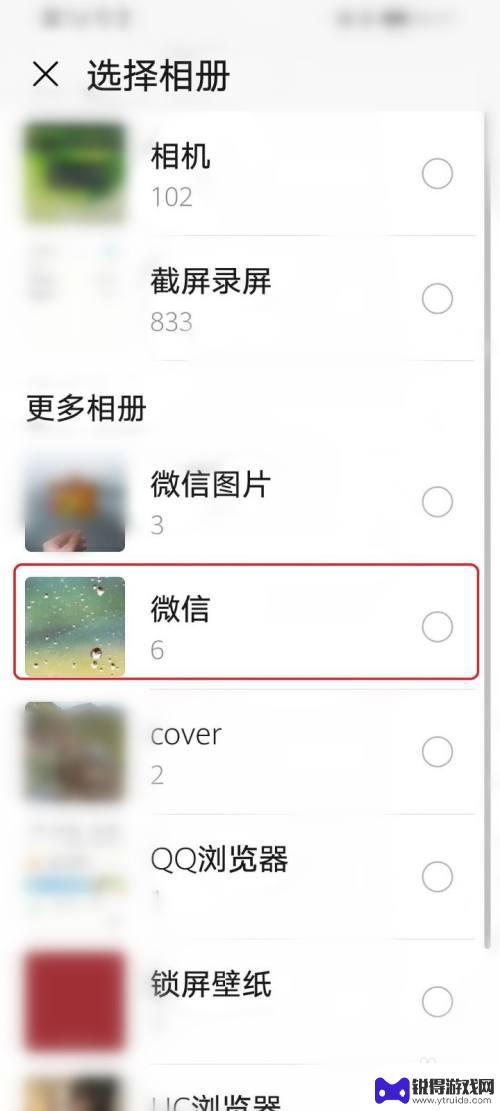
8.●点击【播放时长】,设置屏保的播放时长;
●例如点击【5分钟】。
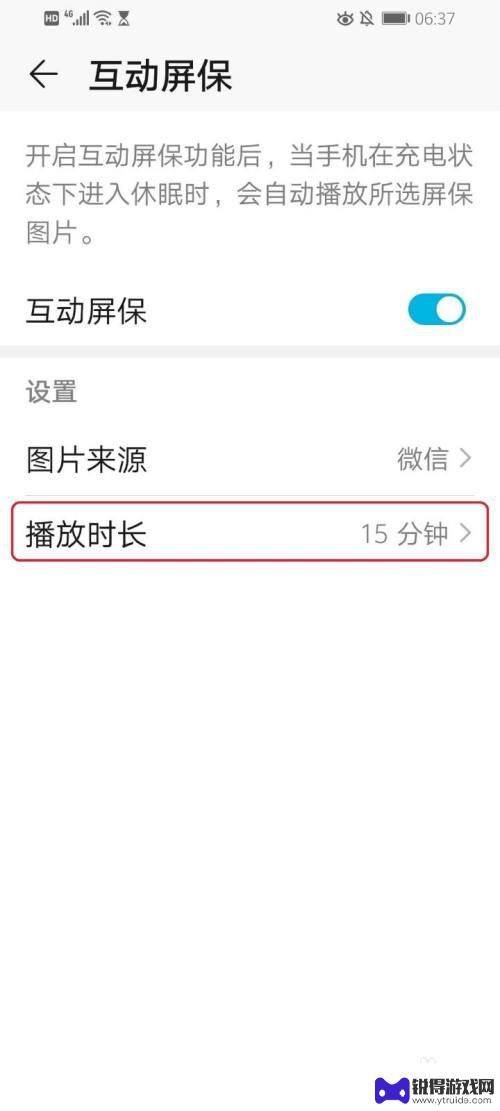
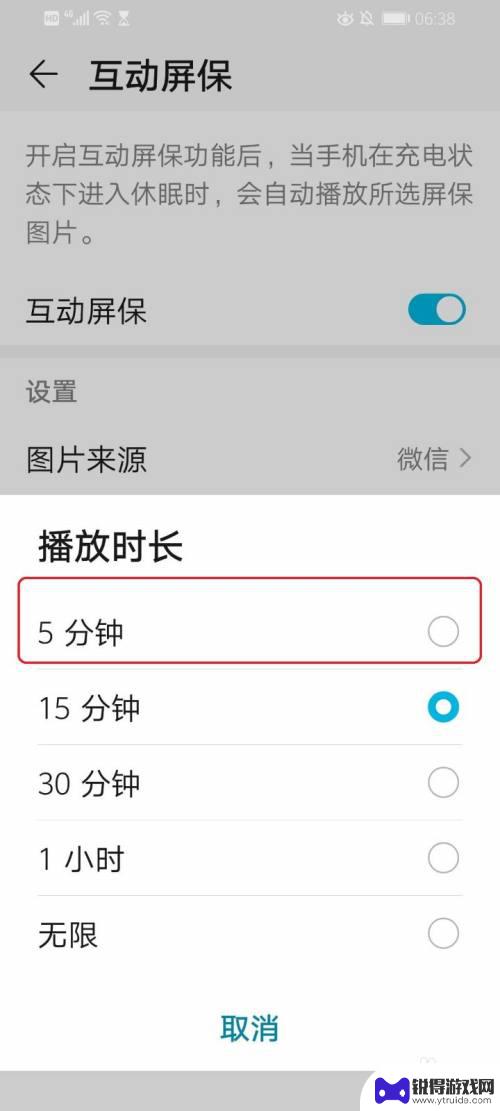
9.设置完成。
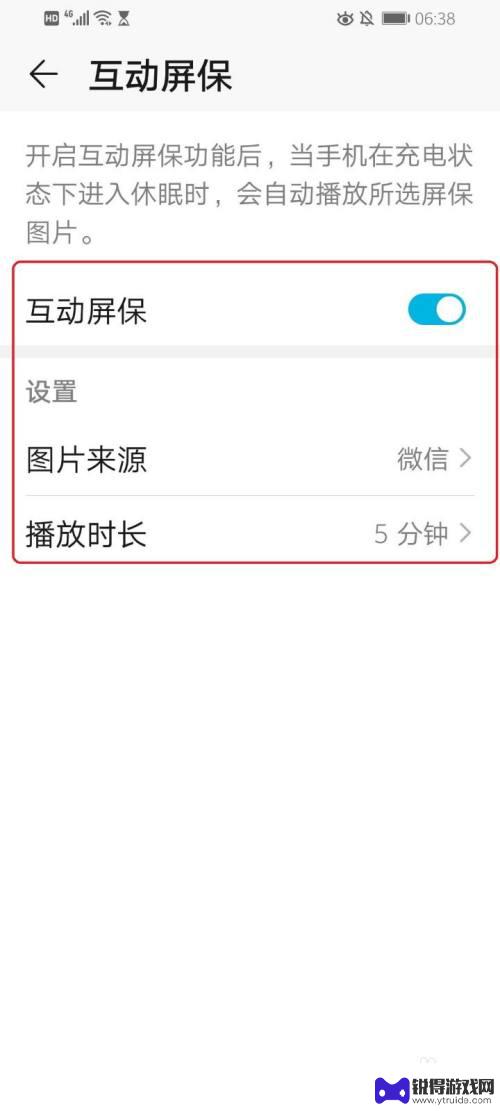
以上是关于如何设置华为手机屏保的全部内容,如果有遇到相同问题的用户,可以参考本文中介绍的步骤进行修复,希望这对大家有所帮助。
相关教程
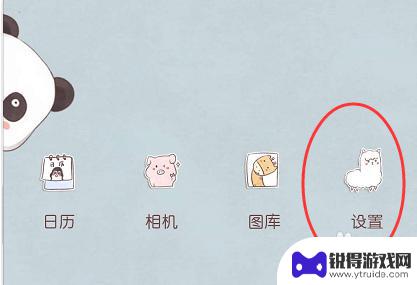
手机保护屏图片怎么设置 华为手机屏保图片设置教程
手机保护屏图片怎么设置,在日常生活中,手机已经成为我们必不可少的一部分,为了保护手机屏幕,许多人选择安装保护屏。有些人可能对如何设置手机保护屏图片感到困惑。特别是华为手机用户,...
2023-11-09 11:16:29
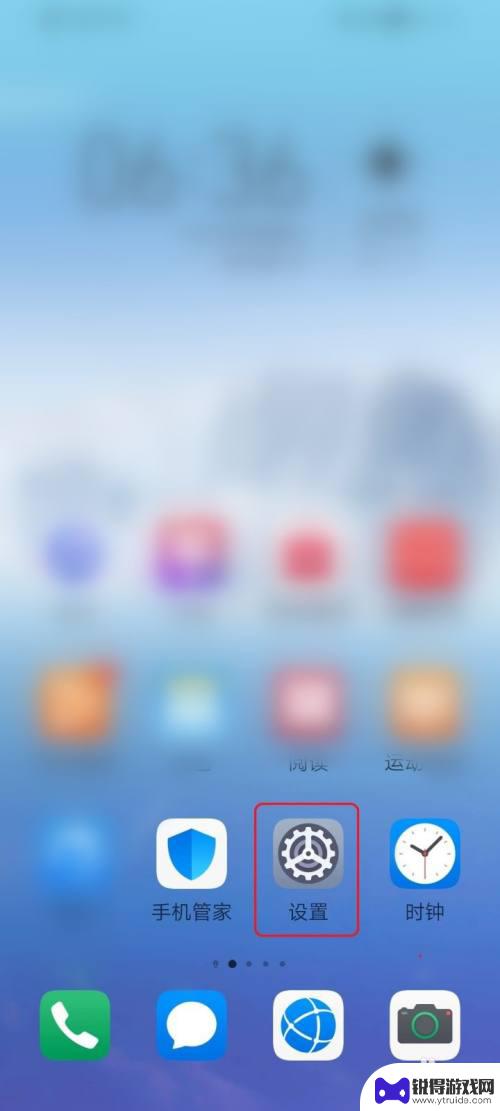
华为屏保设置怎么更换手机 华为手机屏保设置教程
华为手机作为国内领先的手机品牌之一,拥有众多用户,但对于一些新手用户来说,可能会对华为手机的一些设置功能不太熟悉。其中华为手机的屏保设置也是一个比较常用的功能。如何更换华为手机...
2024-03-28 16:33:44
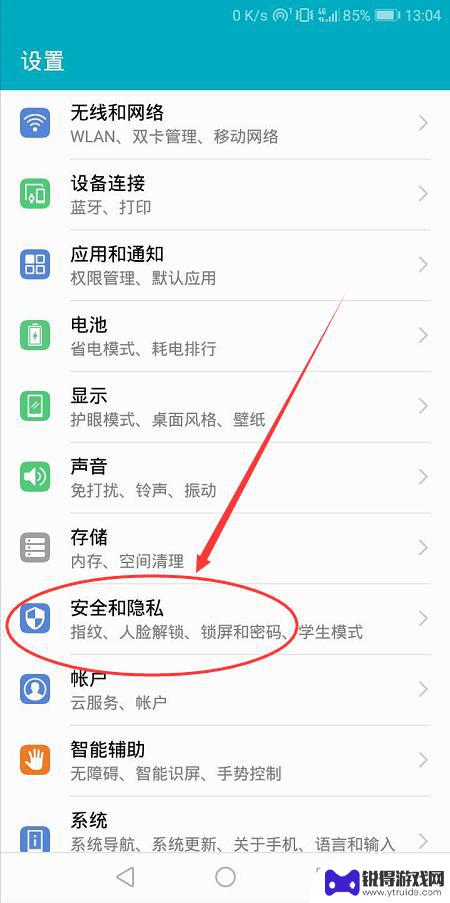
荣耀手机屏保密码怎么设置 华为荣耀手机如何设置锁屏密码和图案
在日常生活中,手机屏幕保护密码的设置变得越来越重要,特别是对于使用华为荣耀手机的用户来说,如何设置一个安全可靠的锁屏密码或图案至关重要。通过设置屏幕保护密码,可以有效保护个人隐...
2024-08-14 17:31:36
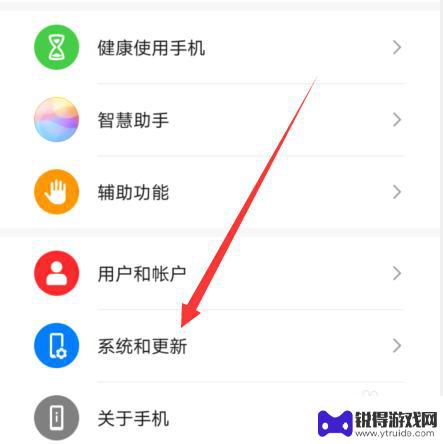
华为手机屏幕上一个圆圈怎么去掉 怎样去掉华为手机屏幕上的圆圈
华为手机屏幕上出现圆圈可能是由于屏幕保护功能或者操作系统设置引起的,要去掉这个圆圈,可以尝试在设置中查找相关选项,关闭屏幕保护或者更改触摸屏幕设置。也可以尝试重新启动手机或者进...
2024-03-04 11:27:26
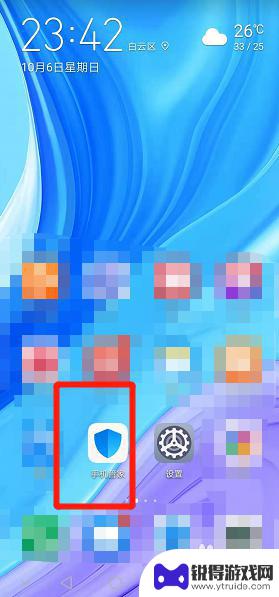
如何设置手机休眠屏保 华为手机屏幕休眠时间设置方法
在日常使用手机的过程中,设置屏幕的休眠时间是非常重要的,华为手机提供了便捷的屏幕休眠设置方法,让用户可以根据自己的需求来调整屏幕的休眠时间。通过简单的操作,我们可以有效地延长手...
2024-05-26 09:24:46
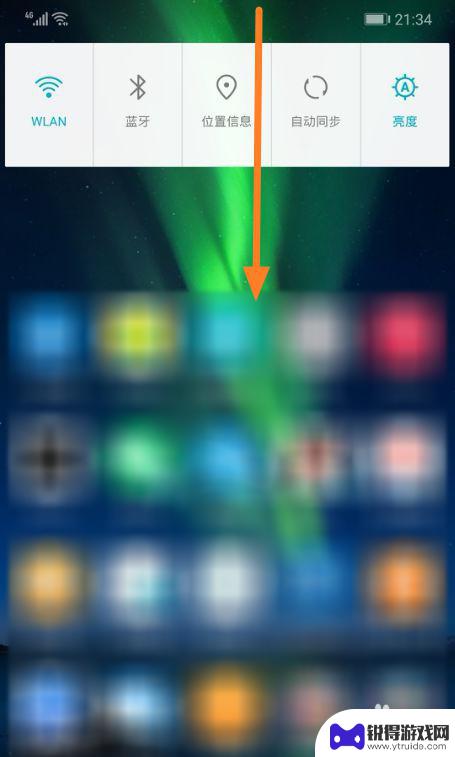
荣耀手机怎么设置屏幕旋转方向 华为手机旋转屏幕设置方法
荣耀手机作为华为旗下的子品牌,其屏幕旋转方向设置方法与华为手机相似,在使用荣耀手机时,我们常常会遇到屏幕旋转方向不符合我们的需求的情况,这时我们就需要对屏幕旋转进行设置。荣耀手...
2024-02-26 11:29:33

苹果6手机钢化膜怎么贴 iPhone6苹果手机如何正确贴膜钢化膜
苹果6手机作为一款备受追捧的智能手机,已经成为了人们生活中不可或缺的一部分,随着手机的使用频率越来越高,保护手机屏幕的需求也日益增长。而钢化膜作为一种有效的保护屏幕的方式,备受...
2025-02-22 17:26:17

苹果6怎么才能高性能手机 如何优化苹果手机的运行速度
近年来随着科技的不断进步,手机已经成为了人们生活中不可或缺的一部分,而iPhone 6作为苹果旗下的一款高性能手机,备受用户的青睐。由于长时间的使用或者其他原因,苹果手机的运行...
2025-02-22 16:29:13
小编精选
如何开上锁的手机 忘记手机锁屏密码如何重置
2025-02-22 15:28:07呆头手机玩吃鸡怎么设置 吃鸡手游按键设置
2025-02-22 14:13:06手机怎么编辑打印字 手机标签编辑打印软件
2025-02-22 13:28:16苹果6手机摔碎了怎么办 苹果手机摔了一下屏幕黑屏
2025-02-22 11:34:28黑鲨手机如何更改手写模式 手机手写输入模式设置方法
2025-02-22 10:16:12苹果手机怎么开启手机锁 iphone激活锁怎么清除
2025-02-22 08:28:31如何把华为手机的英语了 华为手机怎么改成英文
2025-02-21 16:22:59如何用自己的手机登录别人的钉钉 同事手机上钉钉考勤打卡的步骤
2025-02-21 15:40:04手机如何打开热点 手机怎么分享热点
2025-02-21 14:17:53vivo手机怎么隐藏空间 怎么关闭vivo手机的隐私空间功能
2025-02-21 12:24:52热门软件